【图文教程】ps如何载入新的画笔?
摘要:用ps软件的人,都会用到画笔,有的人直接在网上下载画笔,下载好的画笔怎么载入到ps里面呢?其实很简单的。下面小编就为大家介绍ps如何载入新的...
用ps软件的人,都会用到画笔,有的人直接在网上下载画笔,下载好的画笔怎么载入到ps里面呢?其实很简单的。下面小编就为大家介绍ps如何载入新的画笔的方法,一起来看看吧!
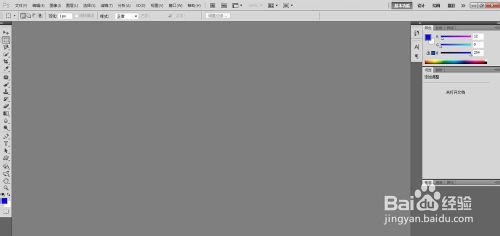
方法/步骤
1、打开自己电脑里面的ps软件。
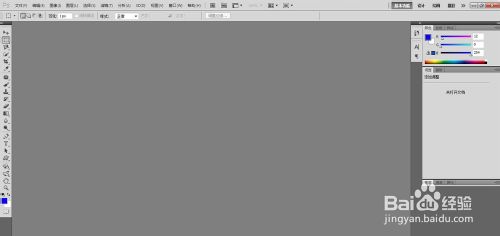
2、在ps里面打开画笔工具,点击下面的小图标,可以参考我截图的图片。
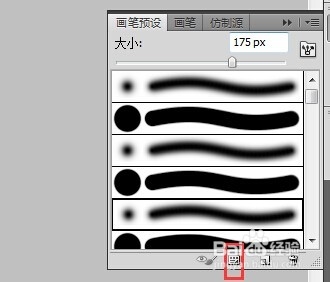
3、点开小图标,然后图片是下面截图的图片。
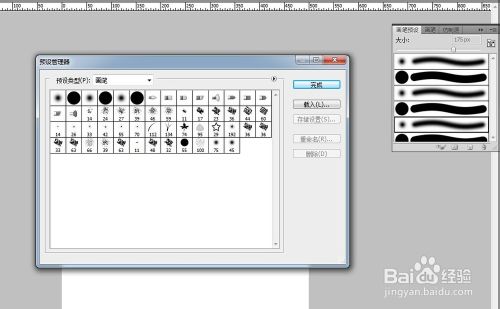
4、点击载入,找到自己下载的画笔,点击确定,画笔就成功的载入到ps里面来了。
5、最后,画笔工具是成功载入进来了,但是要重启自己的ps。
6、不用重启电脑,直接重启ps软件就行了,然后打开画笔工具,就能看到自己刚刚新添加的画笔了。
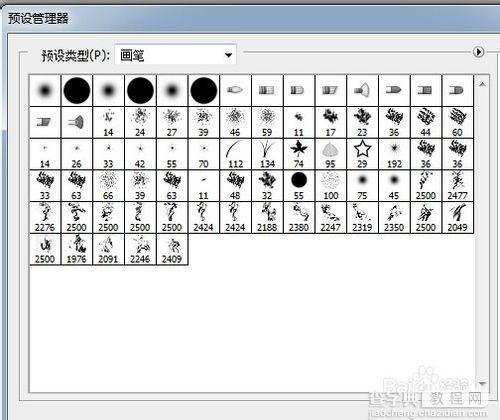
以上就是ps如何载入新的画笔方法,希望对大家有所帮助!
【【图文教程】ps如何载入新的画笔?】相关文章:
